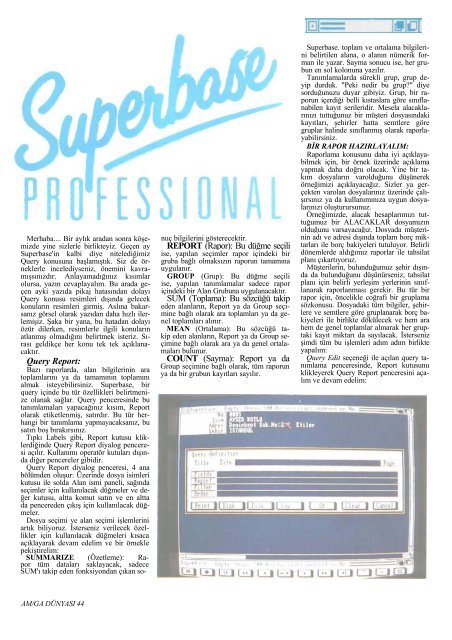Amiga Dunyasi - Sayi 06 (Kasim 1990).pdf - Retro Dergi
Amiga Dunyasi - Sayi 06 (Kasim 1990).pdf - Retro Dergi
Amiga Dunyasi - Sayi 06 (Kasim 1990).pdf - Retro Dergi
Create successful ePaper yourself
Turn your PDF publications into a flip-book with our unique Google optimized e-Paper software.
Merhaba.... Bir aylık aradan sonra köşemizde<br />
yine sizlerle birlikteyiz. Geçen ay<br />
Superbase'in kalbi diye nitelediğimiz<br />
Query konusuna başlamıştık. Siz de örneklerle<br />
incelediyseniz, önemini kavramışsınızdır.<br />
Anlayamadığınız kısımlar<br />
olursa, yazın cevaplayalım. Bu arada geçen<br />
ayki yazıda pikaj hatasından dolayı<br />
Query konusu resimleri dışında gelecek<br />
konuların resimleri girmiş. Aslına bakarsanız<br />
görsel olarak yazıdan daha hızlı ilerlemişiz.<br />
Şaka bir yana, bu hatadan dolayı<br />
özür dilerken, resimlerle ilgili konuların<br />
atlanmış olmadığını belirtmek isteriz. Sırası<br />
geldikçe her konu tek tek açıklanacaktır.<br />
Query Report:<br />
Bazı raporlarda, alan bilgilerinin ara<br />
toplamlarını ya da tamamının toplamını<br />
almak isteyebilirsiniz. Superbase, bir<br />
query içinde bu tür özellikleri belirtmenize<br />
olanak sağlar. Query penceresinde bu<br />
tanımlamaları yapacağınız kısım, Report<br />
olarak etiketlenmiş, satırdır. Bu tür herhangi<br />
bir tanımlama yapmayacaksanız, bu<br />
satırı boş bırakırsınız.<br />
Tıpkı Labels gibi, Report kutusu kliklerdiğinde<br />
Query Report diyalog penceresi<br />
açılır. Kullanımı operatör kutuları dışında<br />
diğer pencereler gibidir.<br />
Query Report diyalog penceresi, 4 ana<br />
bölümden oluşur: Üzerinde dosya isimleri<br />
kutusu ile solda Alan ismi paneli, sağında<br />
seçimler için kullanılacak düğmeler ve değer<br />
kutusu, altta komut satın ve en altta<br />
da pencereden çıkış için kullanılacak düğmeler.<br />
Dosya seçimi ye alan seçimi işlemlerini<br />
artık biliyoruz. İsterseniz verilecek özellikler<br />
için kullanılacak düğmeleri kısaca<br />
açıklayarak devam edelim ve bir örnekle<br />
pekiştirelim:<br />
SUMMARIZE (Özetleme): Rapor<br />
tüm dataları saklayacak, sadece<br />
SUM'ı takip eden fonksiyondan çıkan so-<br />
nuç bilgilerini gösterecektir.<br />
REPORT (Rapor): Bu düğme seçili<br />
ise, yapılan seçimler rapor içindeki bir<br />
gruba bağlı olmaksızın raporun tamamına<br />
uygulanır.<br />
GROUP (Grup): Bu düğme seçili<br />
ise, yapılan tanımlamalar sadece rapor<br />
içindeki bir Alan Grubuna uygulanacaktır.<br />
SUM (Toplama): Bu sözcüğü takip<br />
eden alanların, Report ya da Group seçimine<br />
bağlı olarak ara toplamları ya da genel<br />
toplamları alınır.<br />
MEAN (Ortalama): Bu sözcüğü takip<br />
eden alanların, Report ya da Group seçimine<br />
bağlı olarak ara ya da genel ortalamaları<br />
bulunur.<br />
COUNT (Sayma): Report ya da<br />
Group seçimine bağlı olarak, tüm raporun<br />
ya da bir grubun kayıtları sayılır.<br />
Superbase. toplam ve ortalama bilgilerini<br />
belirtilen alana, o alanın nümerik forman<br />
ile yazar. Sayma sonucu ise, her grubun<br />
en sol kolonuna yazılır.<br />
Tanımlamalarda sürekli grup, grup deyip<br />
durduk. "Peki nedir bu grup?" diye<br />
sorduğunuzu duyar gibiyiz. Grup, bir raporun<br />
içerdiği belli kıstaslara göre sınıflanabilen<br />
kayıt serileridir. Mesela alacaklarınızı<br />
tuttuğunuz bir müşteri dosyasındaki<br />
kayıtları, şehirler hatta semtlere göre<br />
gruplar halinde sınıflanmış olarak raporlayabilirsiniz.<br />
BİR RAPOR HAZIRLAYALIM:<br />
Raporlama konusunu daha iyi açıklayabilmek<br />
için, bir örnek üzerinde açıklama<br />
yapmak daha doğru olacak. Yine bir takım<br />
dosyaların varolduğunu düşünerek<br />
örneğimizi açıklayacağız. Sizler ya gerçekten<br />
varolan dosyalarınız üzerinde çalışırsınız<br />
ya da kullanımınıza uygun dosyalarınızı<br />
oluşturursunuz.<br />
Örneğimizde, alacak hesaplarımızı tuttuğumuz<br />
bir ALACAKLAR dosyamızın<br />
olduğunu varsayacağız. Dosyada müşterinin<br />
adı ve adresi dışında toplam borç miktarları<br />
ile borç bakiyeleri tutuluyor. Belirli<br />
dönemlerde aldığımız raporlar ile tahsilat<br />
planı çıkartıyoruz.<br />
Müşterilerin, bulunduğumuz şehir dışında<br />
da bulunduğunu düşünürseniz, tahsilat<br />
planı için belirli yerleşim yerlerinin sınıflanarak<br />
raporlanması gerekir. Bu tür bir<br />
rapor için, öncelikle coğrafi bir gruplama<br />
sözkonusu. Dosyadaki tüm bilgiler, şehirlere<br />
ve semtlere göre gruplanarak borç bakiyeleri<br />
ile birlikte dökülecek ve hem ara<br />
hem de genel toplamlar alınarak her gruptaki<br />
kayıt miktarı da sayılacak. İsterseniz<br />
şimdi tüm bu işlemleri adım adım birlikte<br />
yapalım:<br />
Query Edit seçeneği ile açılan query tanımlama<br />
penceresinde, Report kutusunu<br />
klikleyerek Query Report penceresini açalım<br />
ve devam edelim:<br />
AM/GA DÜNYASI 44